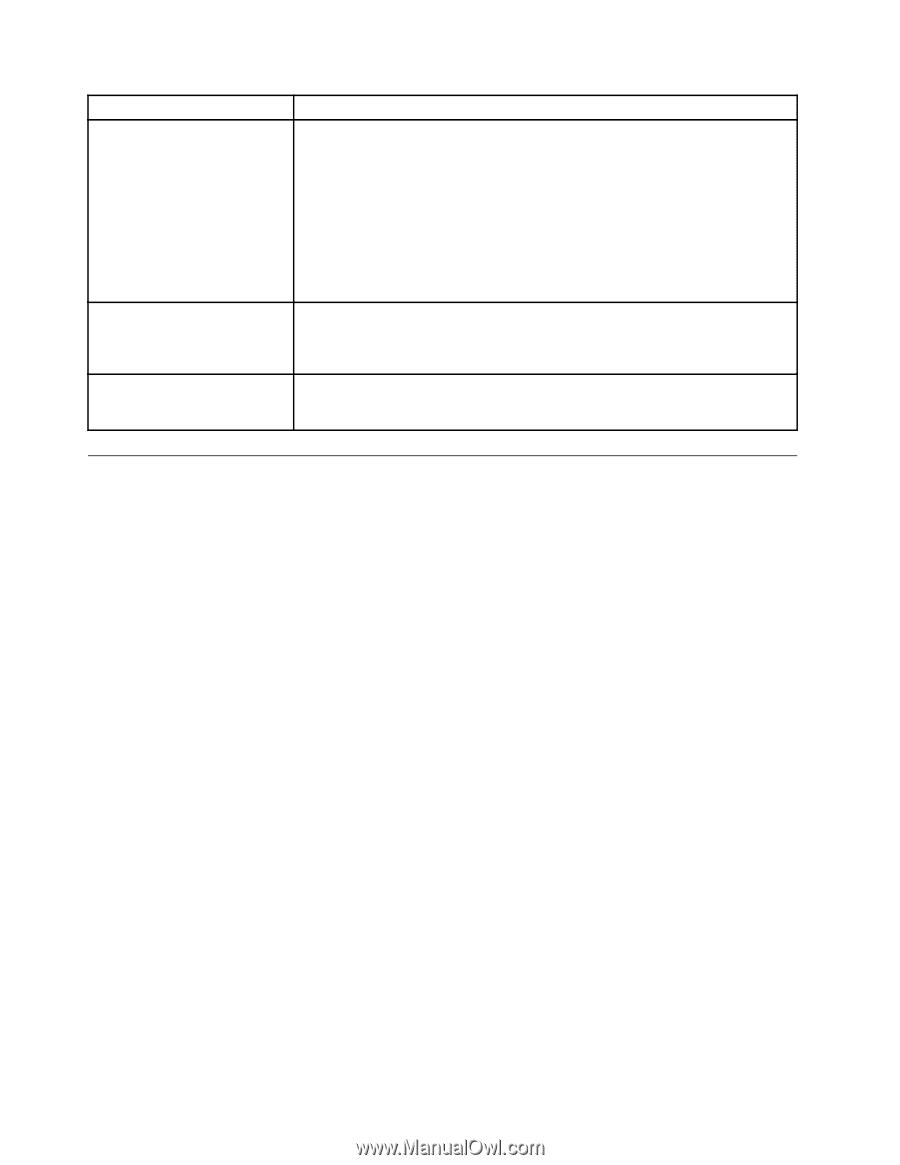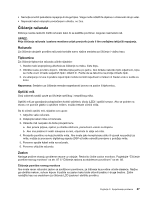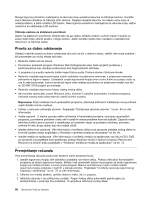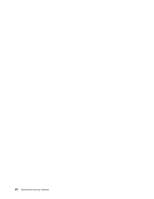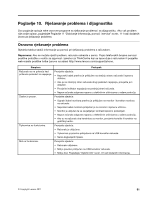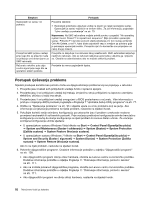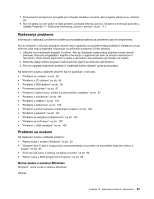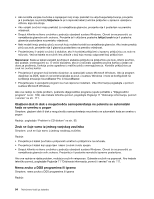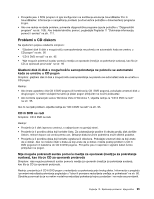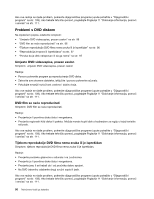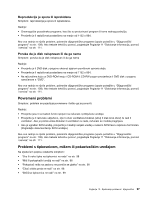Lenovo ThinkCentre M91 (Croatian) User guide - Page 106
Postupak rješavanja problema, System Restore Vraćanje sustava
 |
View all Lenovo ThinkCentre M91 manuals
Add to My Manuals
Save this manual to your list of manuals |
Page 106 highlights
Simptom Operacijski se sustav ne pokreće. Prompt za SMC prijavu nestaje prije nego što se prijavite i tada se prikazuje crni ekran (samo za SMC računala). Računalo nekoliko puta daje zvučni signal prije nego što se operativni sistem pokrene. Postupak Provjerite sljedeće: • Redoslijed pokretanja uključuje uređaj na kojem se nalazi operacijski sustav. Operacijski je sustav najčešće na tvrdom disku. Za još informacija, pogledajte "Izbor uređaja za pokretanje" na str. 79. Napomena: Na SMC računalima možete primiti poruku o pogrešci "No operating system found. Press F1 to repeat boot sequence." (Nije pronađen operacijski sustav. Pritisnite F1 da biste ponovili slijed pokretanja.) U tom slučaju pritisnite Ctrl+Alt+Delete, a ne F1, kako biste uspostavili vezu s mrežom za pohranu gdje je pohranjen operacijski sustav. Provjerite nije li to korisničko ime prijavljeno na nekoj drugoj lokaciji. Provjerite ne isključuje li se računalo zbog neaktivnosti. SMC automatski isključuje neaktivno računalo. Ako se računalo isključuje automatski, uključite ga i prijavite se. Obratite se administratoru ako ne možete otkloniti problem. Provjerite da nema zaglavljenih tipaka. Postupak rješavanja problema Sljedeći postupak koristite kao početnu točku za dijagnosticiranje problema koji se pojavljuju u računalu: 1. Provjerite jesu li kabeli svih priključenih uređaja čvrsto i ispravno spojeni. 2. Provjerite jesu li svi priključeni uređaji koji trebaju izmjeničnu struju priključeni na ispravno uzemljenu električnu utičnicu u kojoj ima struje. 3. Provjerite jesu li svi priključeni uređaji omogućeni u BIOS postavkama u računalu. Više informacija o pristupu i mijenjanju BIOS postavki pogledajte u Poglavlje 7 "Upotreba Setup Utility programa" na str. 77. 4. Otiđite na "Rješavanje problema" na str. 93 i slijedite upute za vrstu problema koji se javlja. Ako informacije za rješavanje problema ne riješe problem, nastavite na sljedeći korak. 5. Pokušajte koristiti ranije snimljenu konfiguraciju pa ustanovite jesu li problem uzrokovale nedavne promjene hardverskih ili softverskih postavki. Prije vraćanja prethodne konfiguracije snimite trenutačnu konfiguraciju za slučaj da starija konfiguracija ne riješi problem ili izazove štetan učinak. Za vraćanje snimljene konfiguracije učinite sljedeće: • U operacijskom sustavu Windows Vista kliknite na Start ➙ Control Panel (Upravljačka ploča) ➙ System and Maintenance (Sustav i održavanje) ➙ System (Sustav) ➙ System Protection (Zaštita sustava) ➙ System Restore (Vraćanje sustava). • U operacijskom sustavu Windows 7 kliknite na Start ➙ Control Panel (Upravljačka ploča) ➙ System and Security (Sustav i sigurnost) ➙ System (Sustav) ➙ System Protection (Zaštita sustava) ➙ System Restore (Vraćanje sustava). Ako to ne riješi problem, nastavite na sljedeći korak. 6. Pokrenite dijagnostičke programe. Dodatne informacije potražite u odjeljku "Dijagnostički programi" na str. 109. • Ako dijagnostički programi otkriju otkaz hardvera, obratite se Lenovo centru za korisničku podršku. Dodatne informacije potražite u odjeljku Poglavlje 11 "Dobivanje informacija, pomoći i servisa" na str. 111. • Ako ne možete pokrenuti dijagnostičke programe, obratite se Lenovo centru za korisničku podršku. Dodatne informacije potražite u odjeljku Poglavlje 11 "Dobivanje informacija, pomoći i servisa" na str. 111. • Ako dijagnostički programi ne otkriju otkaz hardvera, nastavite na sljedeći korak. 92 ThinkCentre Vodič za korisnike